当你首次进入Oopz网页版时,网页会请求你的麦克风使用权限,如下图所示:
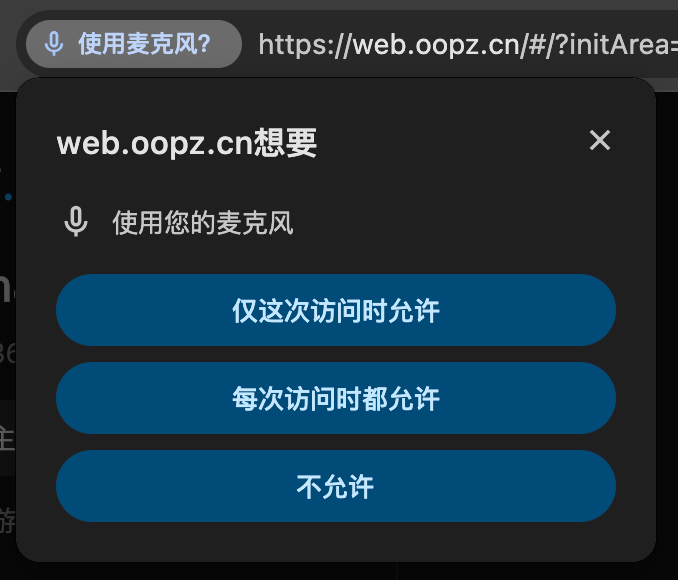
此时如果你选择了“不允许”,当你进入语音频道后,频道中其他人就会无法听到你的声音。不过不用慌张,本文会引导你重新打开麦克风使用权限
Edge浏览器
第一步:点击地址栏左侧小锁(设置按钮),修改“麦克风”项为“允许”状态,麦克风的使用权限就成功打开啦!如果未找到“麦克风”项,请看下一步。
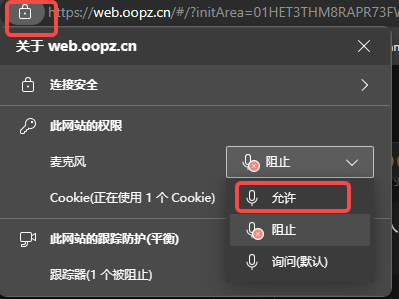
第二步:点击地址栏左侧小锁(设置按钮),点击“此网站的权限”。
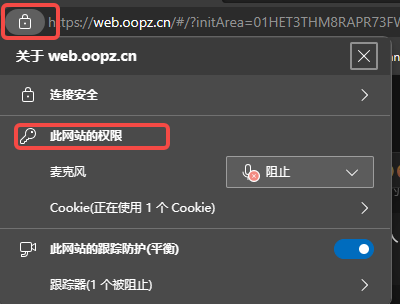
第三步:在打开的页面中,修改“麦克风”项为“允许” ,麦克风的使用权限就成功打开啦!
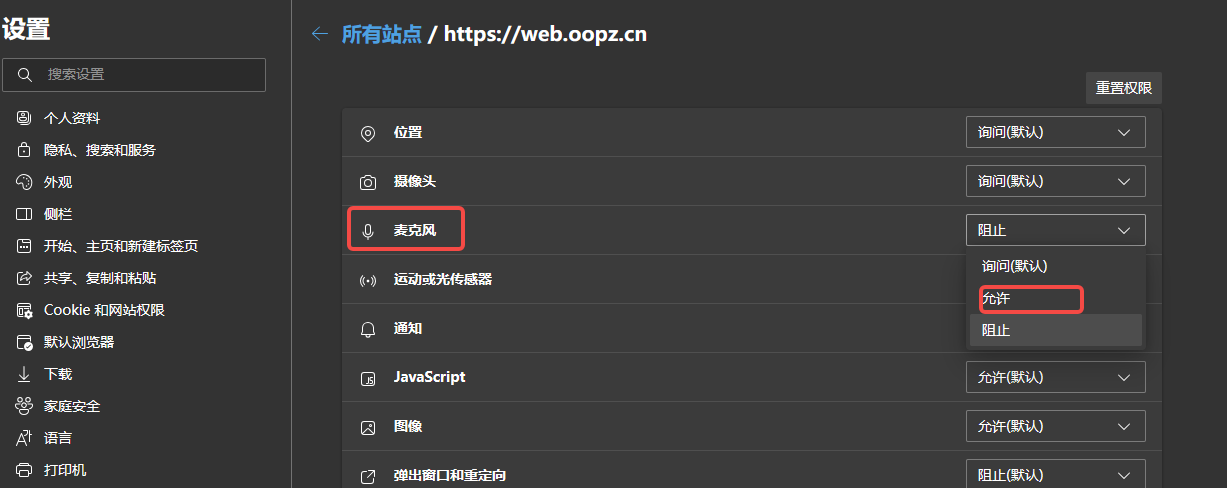
Chrome(谷歌浏览器)
第一步:点击地址栏左侧的设置按钮,出现设置弹窗,开启“麦克风”项的开关,麦克风的使用权限就成功打开啦!若看不到“麦克风”项,请看下一步。
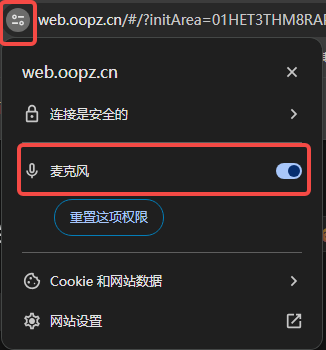
第二步:先点击地址栏左侧的设置按钮,然后点击“网站设置”。
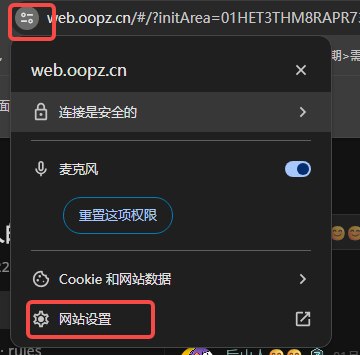
第三步:在新开的页面中,选择“隐私和安全”,找到“麦克风”项,修改为“允许”,麦克风的使用权限就成功打开啦!
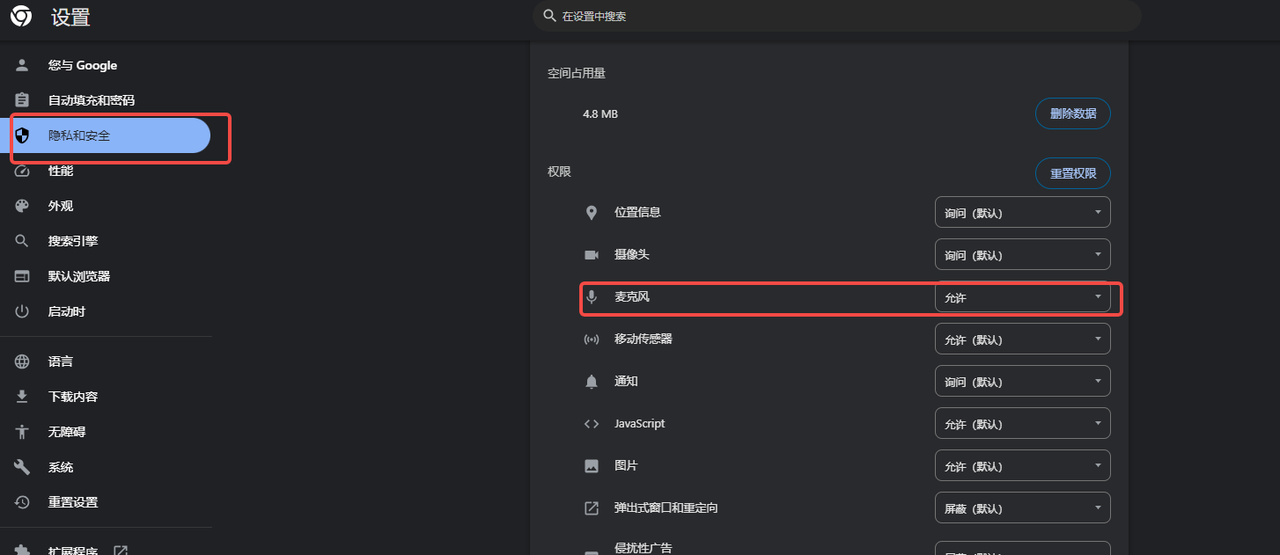
Firefox(火狐浏览器)
第一步:点击地址栏左侧小锁,再点击“安全连接”
第二步:点击“更多信息”
第三步:在弹出的弹窗中找到权限一栏,在权限列表中找到 “使用麦克风”,取消勾选“使用默认设置”前面的选择框,然后勾选后面的“允许”,麦克风的使用权限就成功打开啦!
360极速浏览器/360安全浏览器
第一步:进入任意一个语音频道,此时在网址栏右侧会出现一个带红叉的摄像头图标,点击该图标。
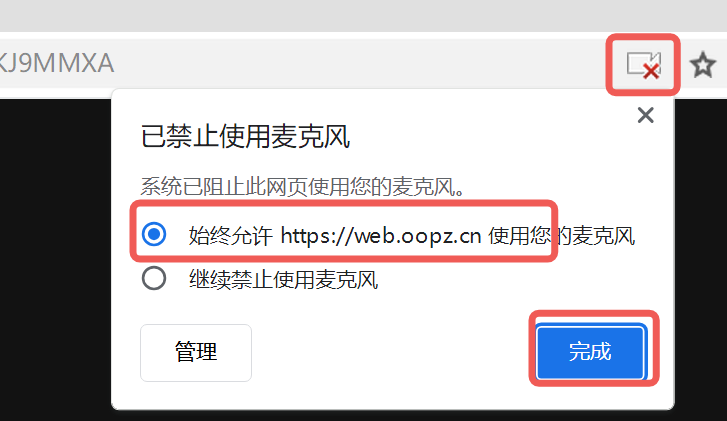
第二步:在弹出的面板中选择“始终允许”,然后点击“完成”,麦克风的使用权限就成功打开啦!
QQ浏览器
第一步:点击网页右上角的三条横线,在弹出的菜单中点击“设置”按钮,如下图:
第二步:在设置页面点击【高级>安全与隐私】,然后点击“内容设置”
第三步:找到【麦克风】, 选中“当网站要求使用您的麦克风时询问您”,然后点击 “管理例外情况”
第四步:在例外情况页面看是否有禁止Oopz网站,若有禁止,点击“X”再点击“完成”
第五步:点击页面右下角的“完成”按钮
第六步:保存后刷新Oopz页面,进入任意一个语音频道,网页会请求你的麦克风使用权限,点击“允许”,麦克风的使用权限就成功打开啦!
搜狗浏览器
第一步:点击网页右上角三条横线,然后点击“选项”
第二步:在新弹出的页面点击 “安全设置”,找到【安全与隐私】,点击“管理内容设置”
第三步:在弹出的弹框中下拉列表找到【麦克风】,选中“当网站要求使用您的麦克风时询问您”,然后点击“管理例外情况”
第四步:在弹出的弹框中看是否有禁止Oopz网站,若有禁止,点击“X”再点击“完成”
第五步:点击页面右下角的“完成”按钮
第六步:保存后刷新Oopz页面,进入任意一个语音频道,网页会请求你的麦克风使用权限,点击“允许”,麦克风的使用权限就成功打开啦!
Safari浏览器
第一步:右键地址栏,在菜单中点击设置选项
第二步:在设置页面点击 “麦克风”,点击 “询问”
第三步:在弹出的菜单中勾选 “允许”, 麦克风的使用权限就成功打开啦!
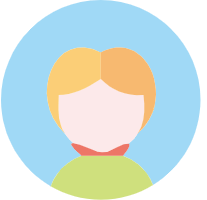 用户2513
用户2513